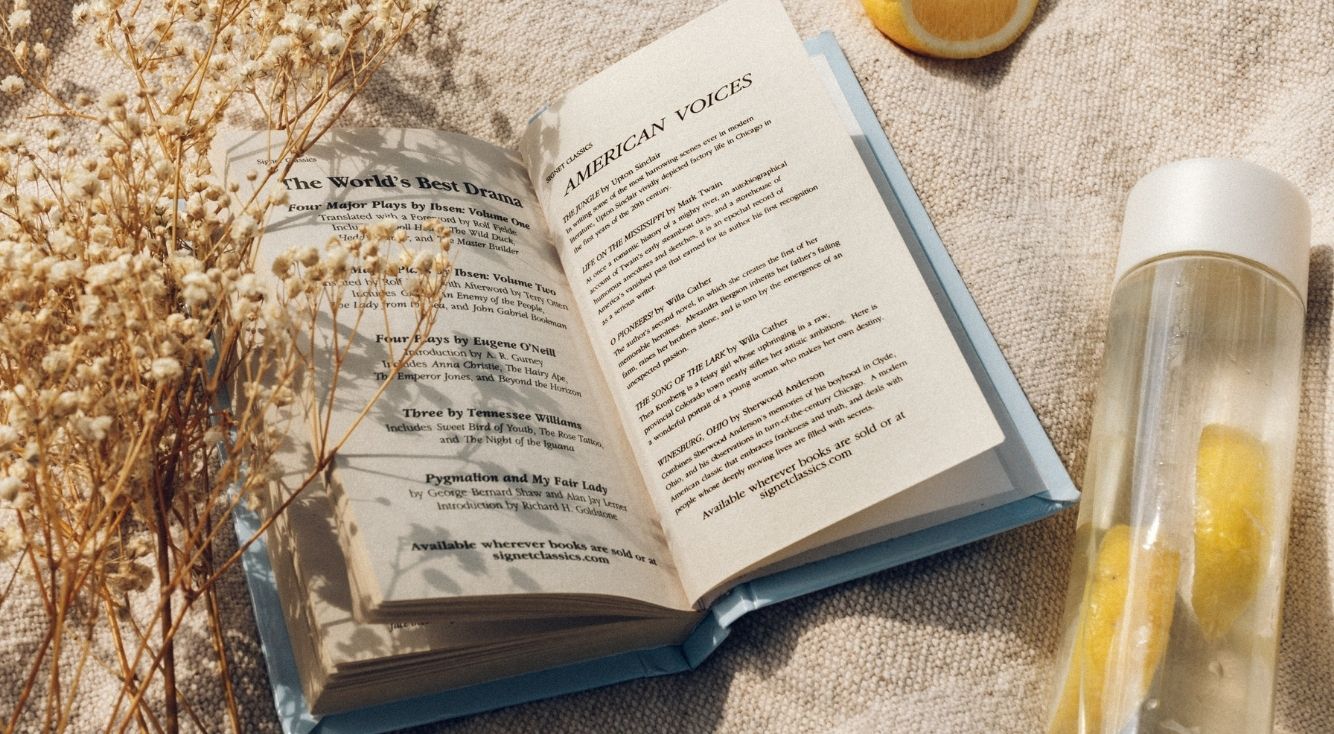
【iTunesの音質設定】イコライザでおすすめ・最強プリセットを作る
Contents[OPEN]
- 1【iTunesの音質設定】おすすめイコライザはどれ?
- 2【iTunesの音質設定】これぞ最強!おすすめイコライザで感動体験
- 2.1「Perfect」設定のやり方
- 2.2「Perfect」設定をスクリプトから作成する方法
- 2.3「Eargasm Explosion」設定のやり方
- 2.4「Eargasm Explosion」設定をスクリプトから作成する方法
- 2.5サウンドエンハンサーも使ってみよう
- 3【iTunesの音質設定】オススメプリセットを自作する方法
- 3.1手動で好みの音質に設定する【Windows】
- 3.2手動で好みの音質に設定する【Mac】
- 3.3作成したイコライザ設定に名前をつけて保存する
- 3.4自作したプリセットの名前を変更する
- 3.5自作したプリセットを削除する
- 4【iTunesの音質設定】曲ごとに最適なイコライザを選べる?
- 5【iTunesの音質設定】iPhoneでもイコライザは使える?
- 6最強のイコライザを設定しよう!
【iTunesの音質設定】オススメプリセットを自作する方法
「Perfect」や「Eargasm Explosion」でプリセットを組めば、劇的に音質を向上させることができます。
しかし中には、自分で音質を設定してみたいという人もいるでしょう。
どのような音質が良いと感じるかは、人それぞれです。
「Perfect」や「Eargasm Explosion」よりも自分で設定したプリセットの方が音質が良かったという可能性もあります。
ここからは、プリセットを自作する方法をご紹介していきますので、自分で音質を設定した人はぜひ参考にしてみてください。
手動で好みの音質に設定する【Windows】
イコライザは、それぞれのkHz域とdb域を調節していきます。
kHz域は、数字が高くなるほど高音域です。
db域は音量をあらわす領域で、数値が大きくなるほど出力が上がります。

iTunesのイコライザでは、32Hzが最低音域、16kHzが最高音域となります。
音楽を再生しながら調整できますので、耳で確かめながらそれぞれの領域を細かく指定してみましょう。
手動で好みの音質に設定する【Mac】
Macの「Music」アプリも、Windowsの「iTunes」も、編集できるkHz域とdb域は同じです。
よって、先述のWindowsと同じ方法で好みの音質に設定することができます。
作成したイコライザ設定に名前をつけて保存する
作成したプリセットは、名前をつけて保存することができます。
プリセット一覧のプルダウンメニューを開いたら、一番上の「プリセットを作成」をクリックしましょう。

新規プリセット名を入力する画面が登場します。
好きな名前を入れて見てください。
今回は、「テスト」という名前で作成してみます。

これで、一覧に「テスト」というプリセットが登録されます。
以上でイコライザ設定に名前をつけて保存する作業は終了です。
自作したプリセットの名前を変更する
プリセットの名前を変えたい場合は、プリセット一覧のプルダウンメニューから「リストを編集」をクリックしてください。

プリセット一覧のダイアログボックスが登場しますので、名前を変更したいプリセットをクリックで反映させて「名前の変更」をクリックします。

名前を再入力して「OK」をクリックしてください。

以上でプリセットの名前を変更する作業は完了です。
自作したプリセットを削除する
プリセットを削除したい場合は、プルダウンメニューの「リストを編集」へ進み、削除したいプリセットをクリックで反映させ、「削除」をクリックします。

プリセット一覧から名前が消えていれば完了です。